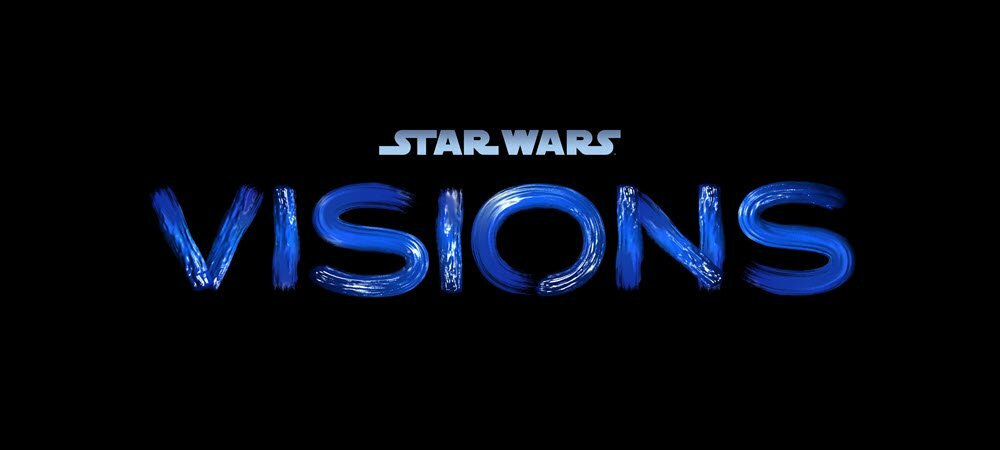Uporaba Applove funkcije Find My App v Macu
Apple Apple Mac Junak Poišči Mojega / / September 22, 2020
Nazadnje posodobljeno dne
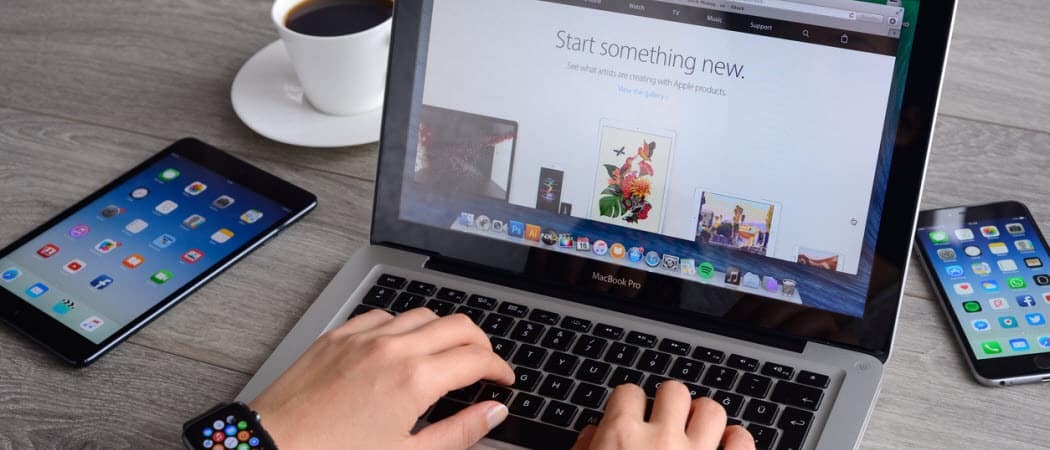
Apple je svojo aplikacijo Find My iPhone in Find My Family združil z iOS 13, iPadOS 13 in macOS Catalina. Tukaj je opisano, kako ga uporabljati v Macu.
Apple je svojo aplikacijo Find My iPhone in Find My Family združil z iOS 13, iPadOS 13 in macOS Catalina. Aplikacija vam omogoča, da spremljate trenutne lokacije za svojo družino in prijatelje ter delite svojo lokacijo z istimi ljudmi. Poleg tega lahko sledite, na daljavo zaklepate in brišete izgubljene naprave Apple. Že ste se naučili, kako uporabljati Find My on iPhone in iPad. Tukaj je opisano, kako to storite v računalniku.
Prijatelji
Ena komponenta aplikacije Poišči me je sposobnost sledenja lokaciji drugih. Tukaj je opisano, kako dodate nove prijatelje, jih spremljate in še več.
Dodajanje prijateljev
- Kliknite na Poišči mojega v računalniku Mac.
- Izberite Ljudje zavihek zgoraj levo.
- Dotaknite se Skupna raba moje lokacije.
- Vnesite ime ali e-naslov osebe, s katero bi radi delili podatke o lokaciji. Ta oseba mora prav tako uporabljati iCloud in Find My.
- Če želite dodati več ljudi, tapnite + .
- Izberite Delite za eno uro, Delite do konca dneva, ali Delite neomejeno.
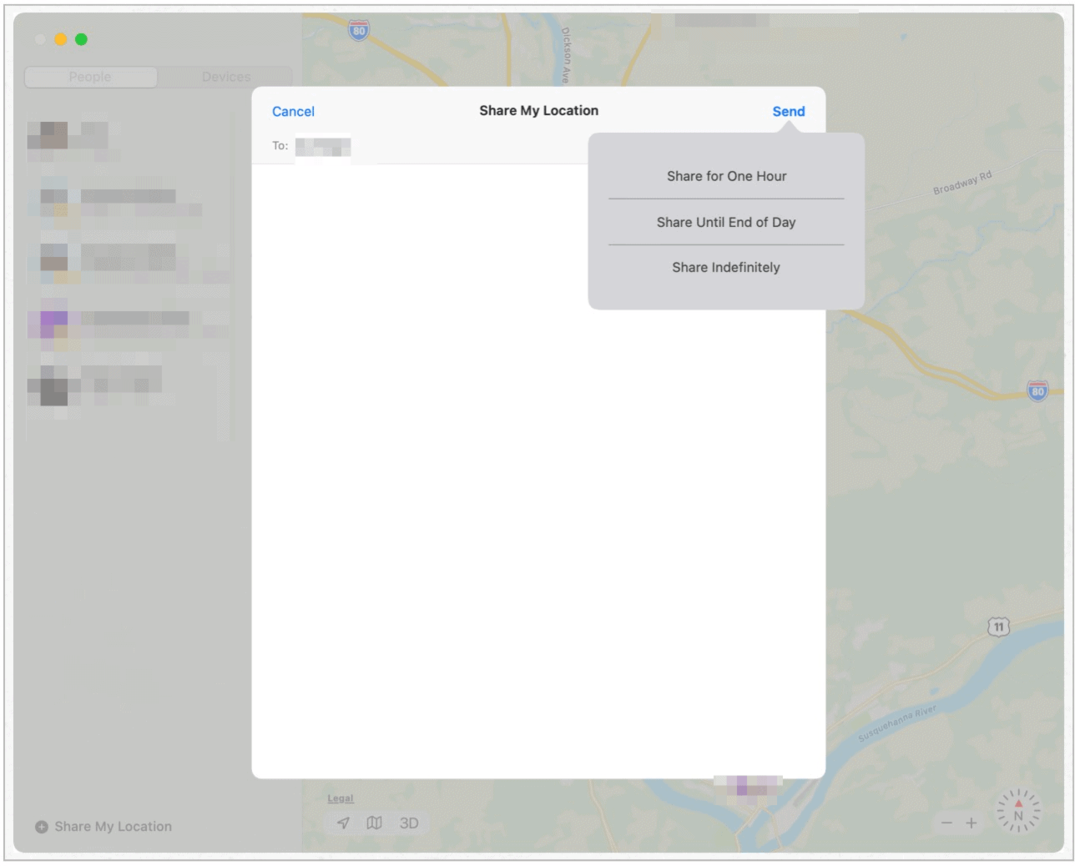
Zdaj delite svojo lokacijo s stikom in on lahko ponudi, da stori enako.
Iskanje prijateljev
V aplikaciji Poišči mojega lahko najdete različne informacije o svojem prijatelju. Na prijateljski kartici lahko najdete njegovo trenutno lokacijo (plus navodila) in kontaktne podatke. Dodate lahko tudi oznako po meri za njihov položaj.
Če želite najti te informacije:
- Kliknite na Poišči mojega v računalniku Mac.
- Izberite Ljudje zavihek zgoraj levo.
- Izberite tvoj prijatelj ki deli njihove podatke.
- Kliknite »jaz" poleg njihovega imena, če želite izvedeti več.
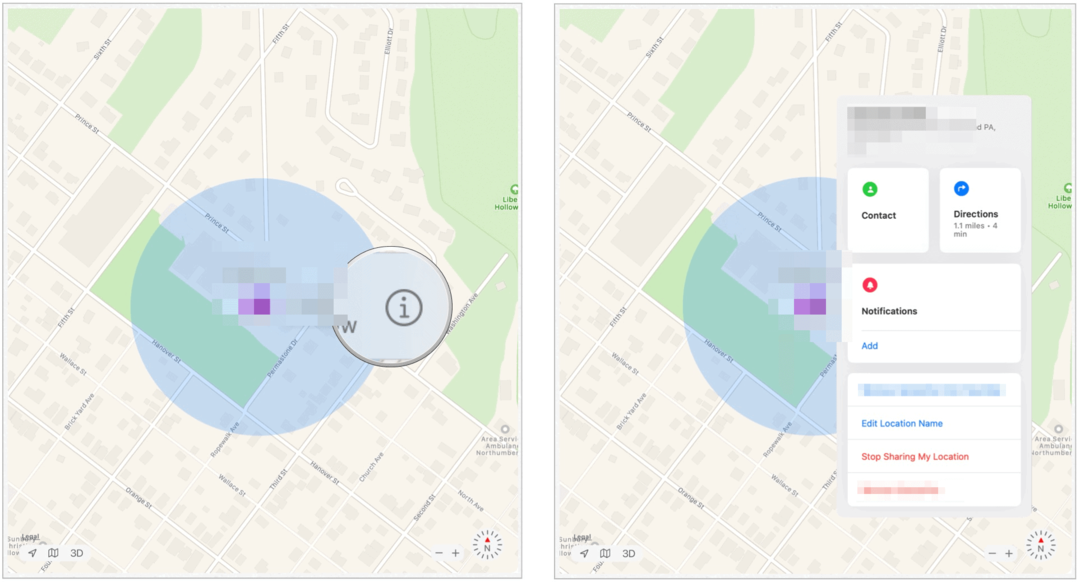
Skupna raba vaše lokacije
Globalno stanje skupne rabe lokacije lahko kadar koli preklopite z aplikacijo Poišči mojo.
- Kliknite na Poišči mojega v računalniku.
- Izberite Jaz v zgornjem levem kotu zaslona.
- Izberite najaz" poleg njihovega imena, če želite izvedeti več.
- Preklopi Skupna raba moje lokacije vklop ali izklop, odvisno od vaše želje.

Obvestite druge o svoji lokaciji
Aplikacija Find My olajša skupno rabo vaše lokacije z drugimi in tudi opozori prijatelje, ko ste nekje drugje.
- Kliknite na Poišči mojega v računalniku Mac.
- Izberite Ljudje zavihek zgoraj levo.
- Izberite a prijatelj s seznama.
- Izberite najaz" poleg njihovega imena.
- Izberite Dodaj pod Obvestila.
- Obvesti [ime prijatelja] iz spustnega menija.
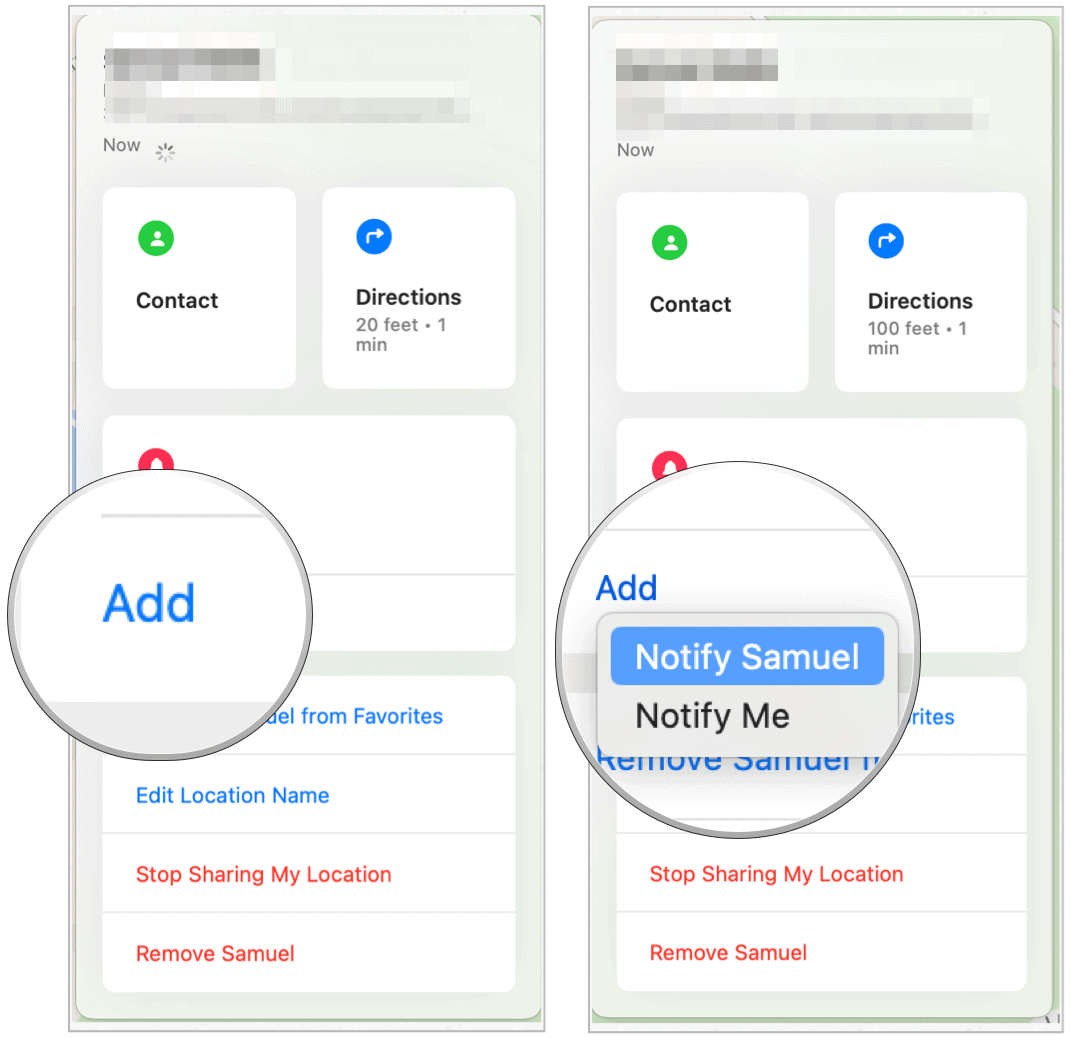
Od tam:
- Izberite Ko pridem ali Ko odidem, odvisno od vaše izbire. V tem primeru bo oseba prejela obvestilo, kadar koli prispete ali zapustite trenutno lokacijo.
- Izberite svojo trenutno lokacijo ali izberite Novo lokacijo, če želite dodati novo.
- Dotaknite se Samo enkrat ali Vsakič pod Pogostost, odvisno od tega, kako dolgo želite, da je stik obveščen.
- Izberite Dodaj končati.
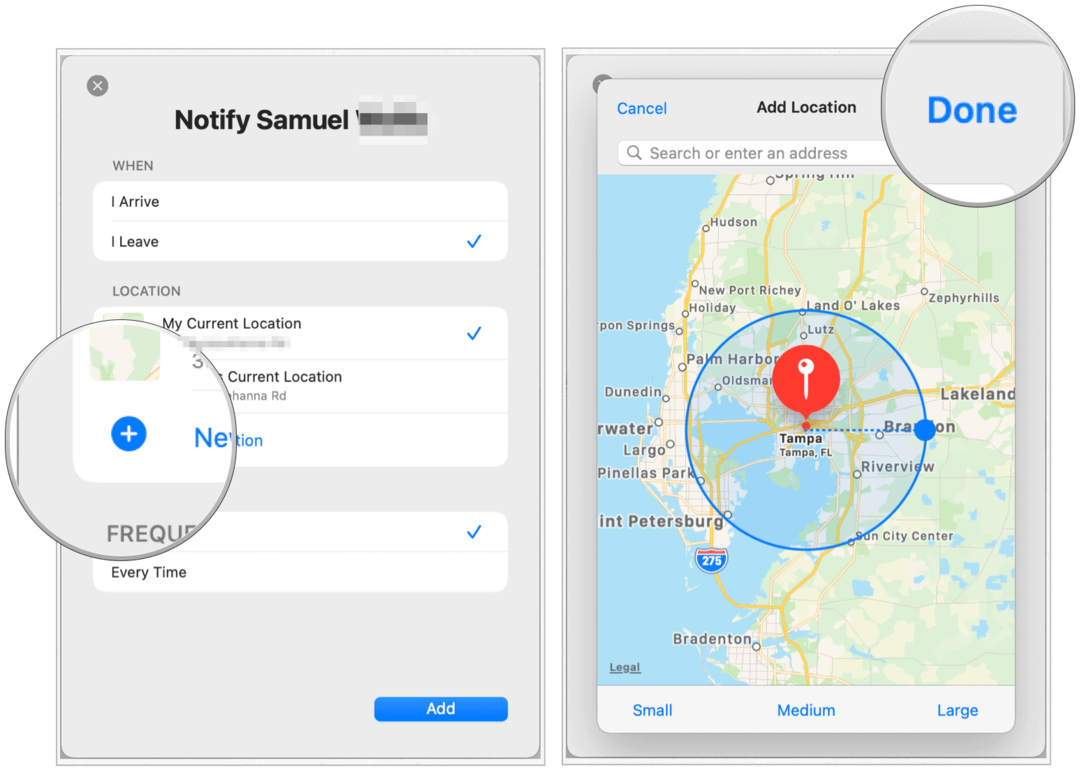
Odstrani prijatelja
Prijatelja lahko kadar koli odstranite v aplikaciji Poišči mojega.
- Kliknite na Poišči mojega v računalniku Mac.
- Izberite Ljudje zavihek zgoraj levo.
- Izberite a prijatelj s seznama.
- Izberite najaz" poleg njihovega imena.
- Izberite Odstrani [ime].
- Potrdite izbris stika iz aplikacije Poišči mojo.
Naprave
Z aplikacijo Poišči me za Mac lahko spremljate tudi svoje naprave Apple, vključno z mobilnimi napravami, AirPods, drugimi Macs in Apple Watch. Če ste del Skupina Apple Family Sharing, njihovi stroji so tudi sledljivi z aplikacijo.
Iskanje naprav
- Kliknite na Poišči mojega v računalniku.
- Izberite Naprave zavihek. Na tem seznamu bodo prikazane vaše naprave, prijavljene v vaš račun iCloud.
- Izberite naprave ki ga želite najti.
- Izberite najaz" poleg naprave.
- Dotaknite se Predvajaj zvok najti bližnjo napravo z zvokom.
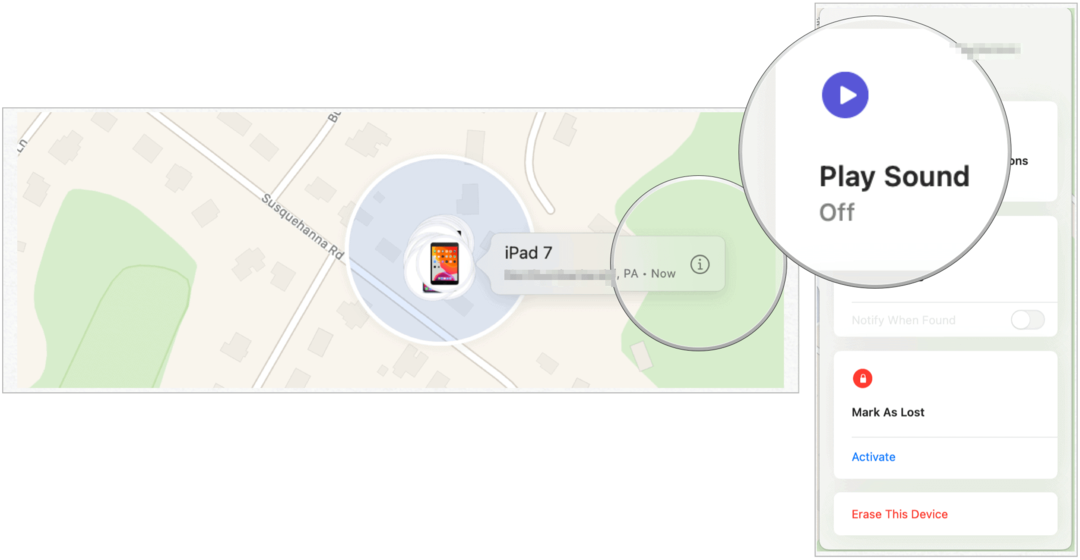
Za izgubljene naprave:
- Dotaknite se Označi kot izgubljeno, čemur sledi Aktiviraj ko se naprava izgubi.
- Izberite Nadaljujte.
- Enter geslo in ponovite.
- Če želite, dodajte sporočilo ki se bo prikazal na manjkajoči napravi.
- Dotaknite se Zakleni ali Aktiviraj.
Ko označite napravo kot izgubljeno in jo je mogoče doseči z brezžičnim signalom, se bo samodejno zaklenila. Od tam se prikaže vaša telefonska številka in sporočilo, tako da vas lahko oseba na drugi strani kontaktira.
Brisanje naprave
Če morate napravo izbrisati na daljavo, lahko to storite z aplikacijo Poišči mojo. Orodje je najboljše, če manjka vaša naprava in morate zaščititi svoje podatke.
- Kliknite na Poišči mojega v računalniku.
- Izberite Naprave zavihek.
- Izberite naprave želite izbrisati.
- Izberite najaz" poleg naprave.
- Dotaknite se Izbriši to napravo.
- Izberite Nadaljujte.
- Sledite dodatne korake.
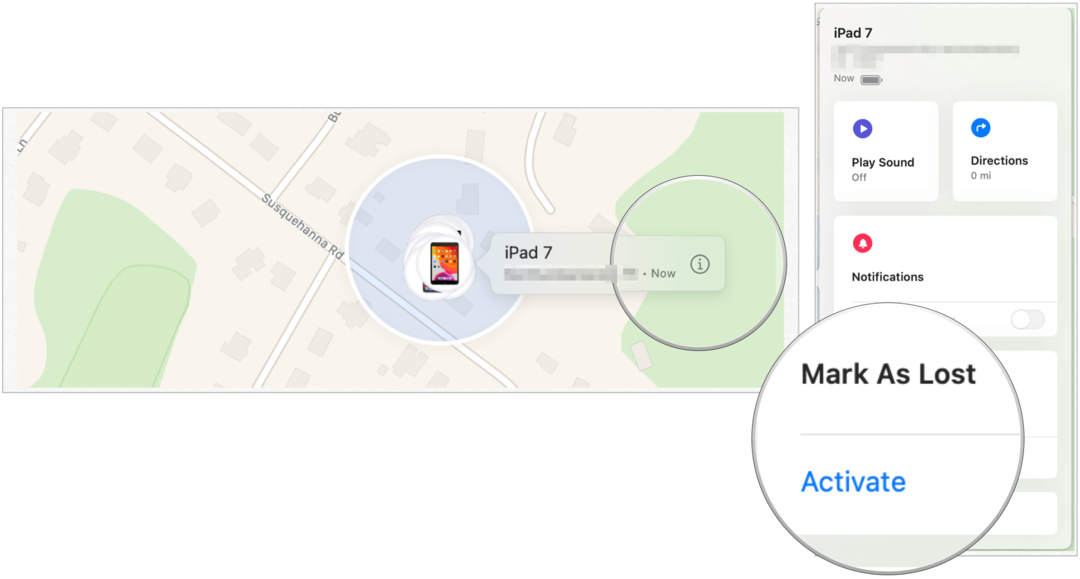
Informacije o lokaciji in varnost
Za iskanje manjkajoče naprave aplikacija Find My uporablja signale Bluetooth v vseh napravah Apple, ne samo v tistih, ki so v vaši lasti. Kot podjetje pojasnjuje:
Find My vam lahko pomaga najti manjkajočo napravo - tudi če je brez povezave in v stanju pripravljenosti - tako, da pošlje signale Bluetooth, ki jih lahko zaznajo naprave Apple, ki se uporabljajo v bližini. Te naprave nato zaznano lokacijo vaše naprave posredujejo v iCloud, da jo lahko poiščete v aplikaciji Poišči mojo. Vse je anonimno in šifrirano od konca do konca, tako da nihče, vključno z Appleom, ne ve identitete katere koli naprave za poročanje.
Pomembno je tudi opozoriti, kako Apple varuje podatke o lokaciji:
Tako kot vsak Appleov izdelek je tudi Find My zasnovan tako, da nadzoruje vaše podatke. Apple prejme podatke o lokaciji samo, ko svojo napravo aktivno poiščete, označite kot izgubljeno ali omogočite možnost Pošlji zadnjo lokacijo. Podatki o lokaciji se hranijo največ 24 ur in so v celoti šifrirani na Appleovih strežnikih. In ko se Find My uporablja za iskanje naprave brez povezave, so podatki vseh zaščiteni z naprednimi end-to-end šifriranje, tako da nihče, vključno z Appleom, ne ve lokacije ali identitete nobenega od sodelujočih uporabnikov oz naprav.
Find My je uporabna aplikacija za iskanje prijateljev, družine in naprav Apple. Uporabite ga v svojih mobilnih napravah, Macih in Apple urah.
Kaj je osebni kapital? Pregled za leto 2019, vključno s tem, kako ga uporabljamo za upravljanje denarja
Ne glede na to, ali najprej začnete z vlaganjem ali ste sezonski trgovec, ima Personal Capital nekaj za vsakogar. Tukaj je pogled na ...